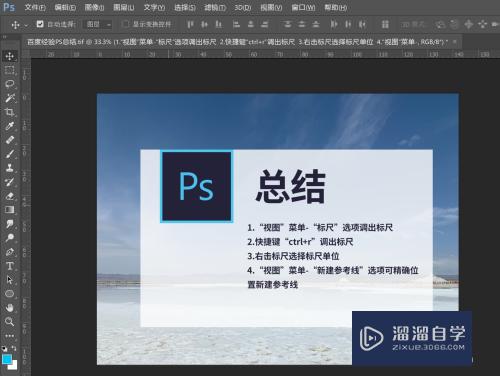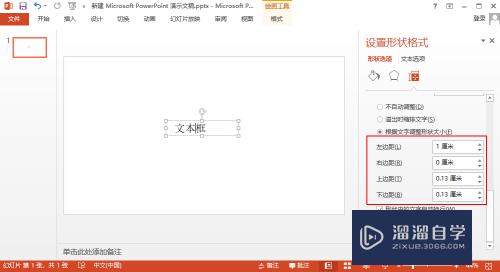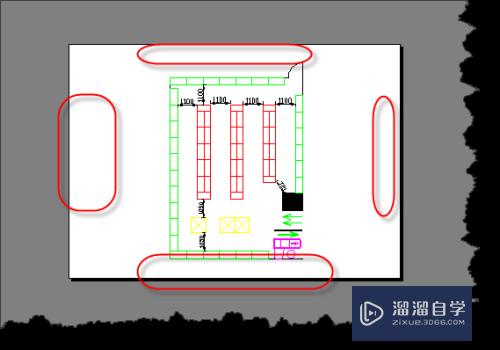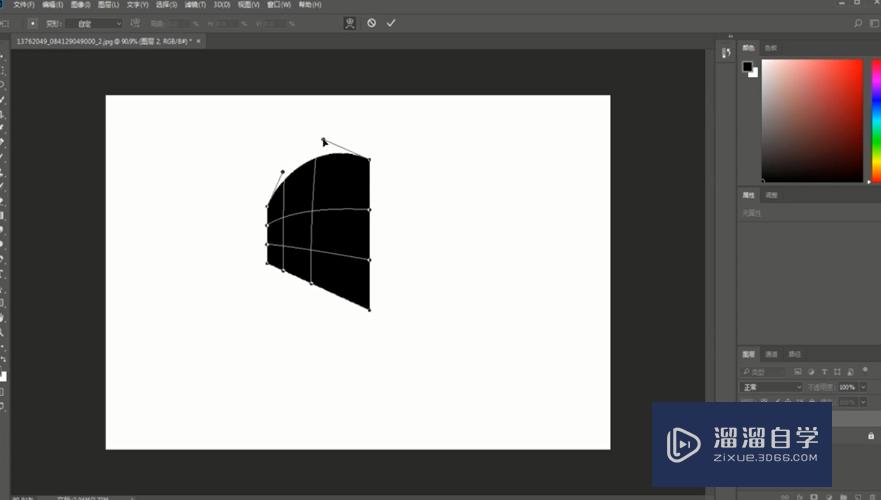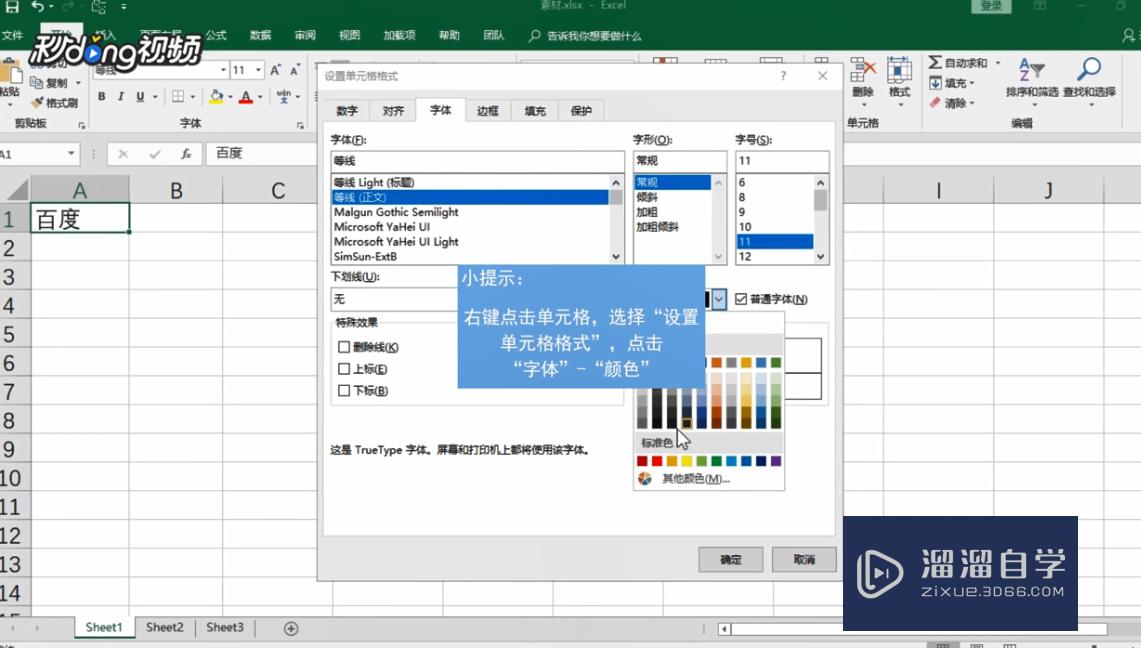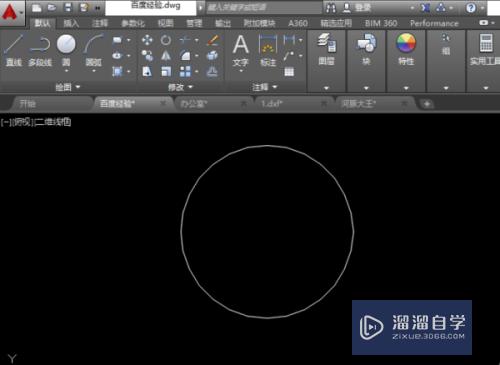Excel怎么切换为a列(excel中怎么切换行列)优质
Excel怎么切换为a列?相信很多小伙伴都对这个问题很感兴趣。那么具体怎么操作呢?下面小渲就给大家分享一下。Excel切换为a列的方法。希望能帮助到大家。
对于“Excel”还有不懂的地方。点击这里了解更多关于“Excel”课程>>
工具/软件
硬件型号:机械革命极光Air
系统版本:WindowsXP
所需软件:Excel2013
方法/步骤
第1步
我们打开我的表格。我们发现我们的表格都是1-2-3-4。这样的排序。怎么改成之前那设置呢
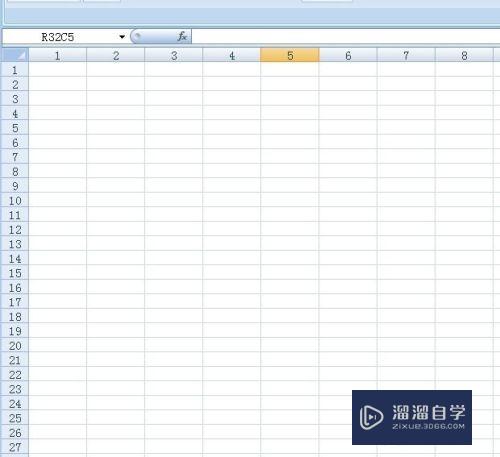
第2步
我们找到左上角的office选项按钮
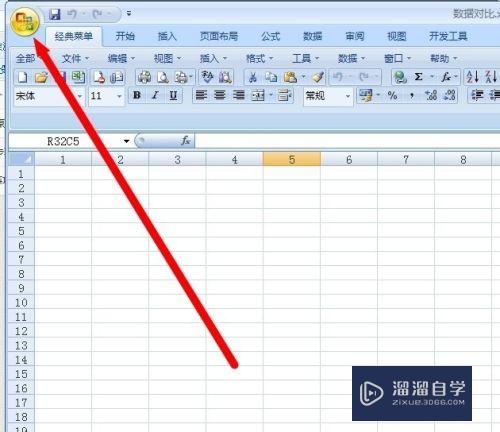
第3步
我们点击excel选项的按钮。我们设置
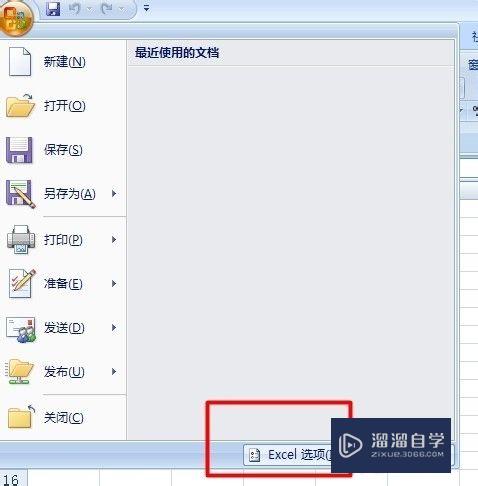
第4步
我们打开我们的选项。默认是在第一个常规的这里
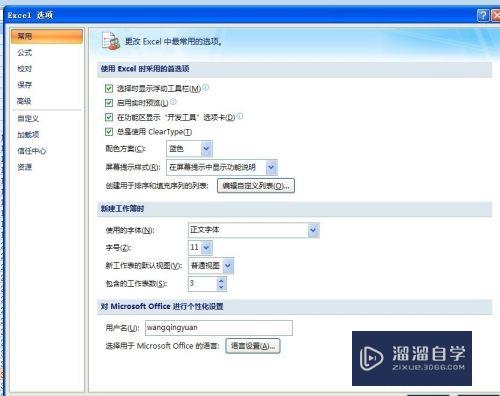
第5步
我们切换到公式这款。
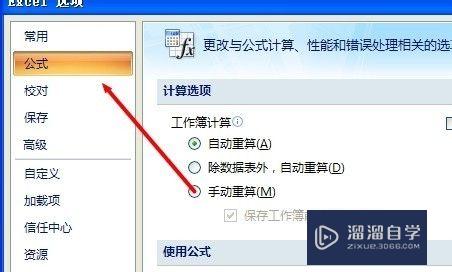
第6步
我们把R1C1引用关闭。点击下边的确定

第7步
最后恢复到我们一开始的样子。是不是很方便呢
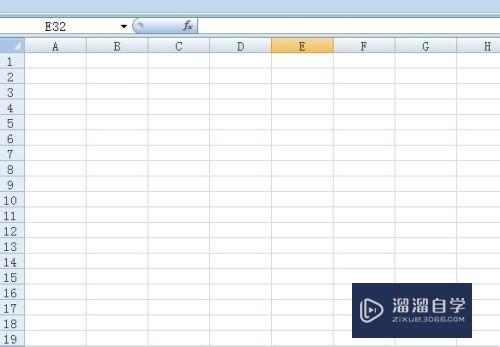
以上关于“Excel怎么切换为a列(excel中怎么切换行列)”的内容小渲今天就介绍到这里。希望这篇文章能够帮助到小伙伴们解决问题。如果觉得教程不详细的话。可以在本站搜索相关的教程学习哦!
更多精选教程文章推荐
以上是由资深渲染大师 小渲 整理编辑的,如果觉得对你有帮助,可以收藏或分享给身边的人
本文标题:Excel怎么切换为a列(excel中怎么切换行列)
本文地址:http://www.hszkedu.com/71445.html ,转载请注明来源:云渲染教程网
友情提示:本站内容均为网友发布,并不代表本站立场,如果本站的信息无意侵犯了您的版权,请联系我们及时处理,分享目的仅供大家学习与参考,不代表云渲染农场的立场!
本文地址:http://www.hszkedu.com/71445.html ,转载请注明来源:云渲染教程网
友情提示:本站内容均为网友发布,并不代表本站立场,如果本站的信息无意侵犯了您的版权,请联系我们及时处理,分享目的仅供大家学习与参考,不代表云渲染农场的立场!